【最適かい1】まずは基本的な使い方をマスター
現在の残高や予算を設定してみよう
マネー・プロに限らず、家計簿をつけるにあたっては、まずスタート時点の残高を設定します。普段の支払いでもっとも身近なお財布の内容をそのまま入力するわけです。マネー・プロでは、支払い口座として「ウォレット」と呼ばれる項目が初めから用意されています。ここにお財布内の金額を入力します。「支払い口座」には、お財布のほかに銀行口座など複数の口座を設定できます。口座の設定後に生じた支払いをカレンダーの画面で支払い日ごとに入力していきます。
もう1つ設定しておきたいのが、予算です。特に節約や積み立てを目的に家計簿をつける場合は、予算を決めておくことで計画的な買い物が期待できます。
(1)マネー・プロを起動するとカレンダーページが開くので、[残高]をクリックします。ページ左上に表示される[編集]を選択してから[ウォレット]をクリックし、支払い口座の情報を入力して保存します。
(2)[今日]のページに戻り、支出があった日をカレンダーで選択してから[+]をクリックして支出を記録します。入力パネルでは、項目をクリックすると表示されるメニューから適切な項目を選択します。
(3)[残高]を開いて、最初に入力したウォレットの金額から支出分が引かれていることを確認します。
(4)[予算]を開いて[編集]をクリックします。ここでは支払い項目の予算を設定します。予算は、支出だけでなく収入も設定できます。
(5)予算の編集画面に表示される支払いや収入項目をクリックして予算を設定します。金額のほかに期間なども設定します。繰越は[ロールオーバー]を有効にします。
iOSデバイスと同期する
iPhoneやiPadにマネー・プロをインストールすれば、同期は驚くほど簡単です。方法は、MacとiOSのマネー・プロでアイクラウドを有効にするだけ。これでどちらの端末で入力しても1つの家計簿に記録されます。設定する前にMacのシステム環境設定やiOSの設定で同じアイクラウドアカウントが設定されていることを確認します。
Macではマネー・プロの[環境設定]で、iOSデバイスでは[詳細](右図)で、[iCloud同期]を有効にします。家計簿の内容が同期されます。
iOS版マネー・プロは、タッチIDに対応しています。デリケートなデータを扱うアプリなので、セキュリティ対策はしっかりしておきたいですね。
【最適かい2】支払い口座を一括管理
銀行口座などのデータを読み込む
支払い口座はお財布だけではありません。銀行口座やクレジットカードを行き来するお金の流れは、ともすれば目が届きにくくなることも。そこで、取引履歴を読み込んでマネー・プロでまとめて管理してしまいましょう。口座は複数登録できるうえ、国外のアカウントにも対応。もちろん通貨レートは自動で換算されるのでその都度調べる必要もありません。なお、取引履歴は銀行やクレジットカード会社のオンラインアカウントでダウンロードします。
(1)「残高」画面右上の[追加]をクリックし、ここでは銀行口座を登録するので[支払い口座]を選択します。表示されるポップアップウインドウで口座名を入力して保存します。
(2)[ファイル]メニュー→[インポート]でデータを読み込む口座(ここではABC銀行)を選択します。あらかじめダウンロードしておいた口座の取引履歴を選択して読み込みます。ファイル形式は、CSV、OFXに対応しています。
【最適かい3】仕事とプライベートを分ける
複数のプロフィールを管理する
フリーランスや個人事業主の場合、仕事とプライベートの会計は分けたいですよね。マネー・プロでは、プロフィールと呼ばれるアカウントを複数作成して個々に管理できます。また、仕事とプライベートでは、支払いや経費の科目も異なります。仕事用のプロフィールでは、既存の支払い項目を事業所の一般的な科目に書き換えることで、簡易帳簿としても使えそうです。
(1)[Money Pro]メニューの[プロフィール]を選択し、[プロフィールを選択]ウインドウで[追加]をクリックします。なお、初期設定の[User]を書き換えるには[i]をクリックします。
(2)新しいプロフィールの名前を入力します。プロフィールへのログイン時にパスワードの入力を要する場合は、ここで設定します。
(3)マネー・プロを操作中にプロフィールを切り替えるには、画面左下のアイコンをクリックして表示されるプロフィールを選びます。
【通知】
支払いの予定がある場合、「計画」としてカレンダーに支払い日を登録できます。計画として登録した支払い予定日には、自動で通知されるので、支払いリマインダーとして使えます。通知の無効化は[プロフィール設定]で行います。
【テーマ】
ほかの家計簿ソフトと一線を画すカラーリングは、マネー・プロの特徴の1つです。デフォルトのダークな配色は、目に優しい色ということで選ばれたとか。環境設定には、ほかにもいろいろテーマが用意されているので、好きな色が選べます。



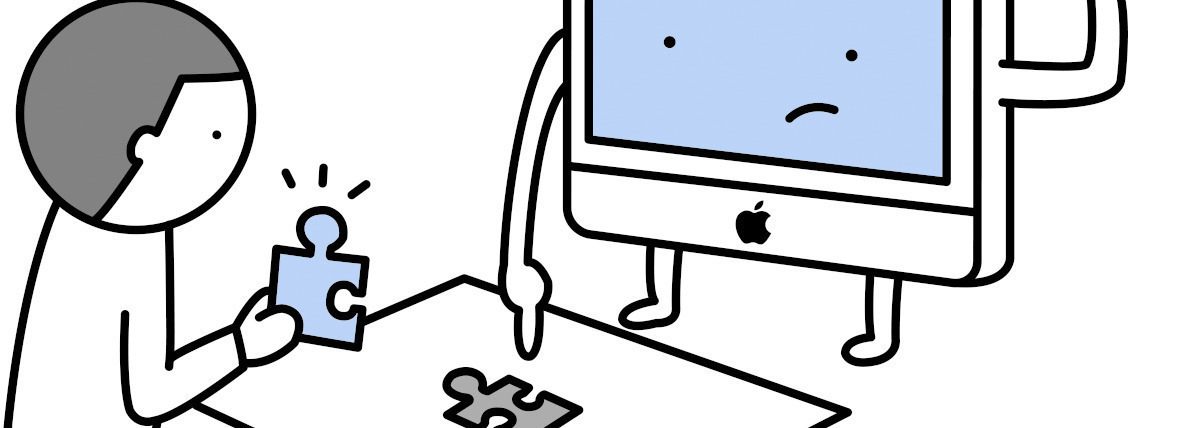
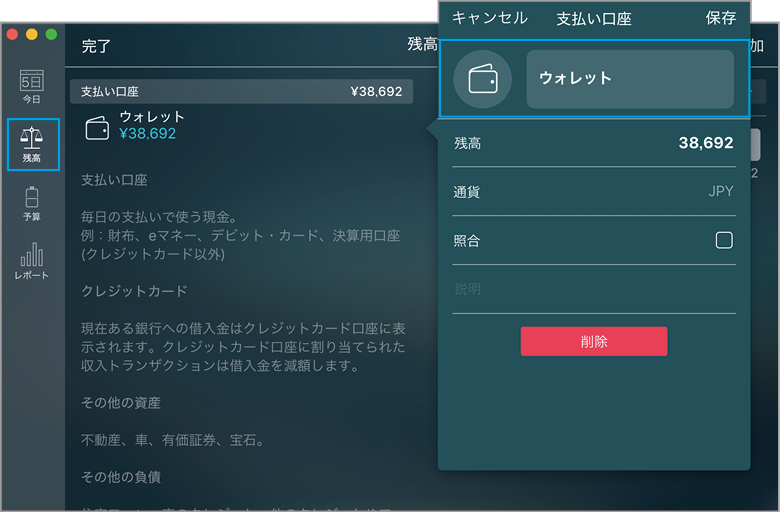



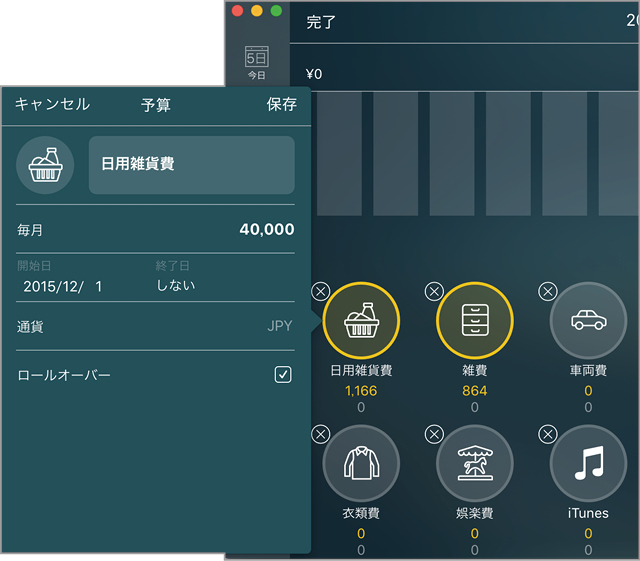






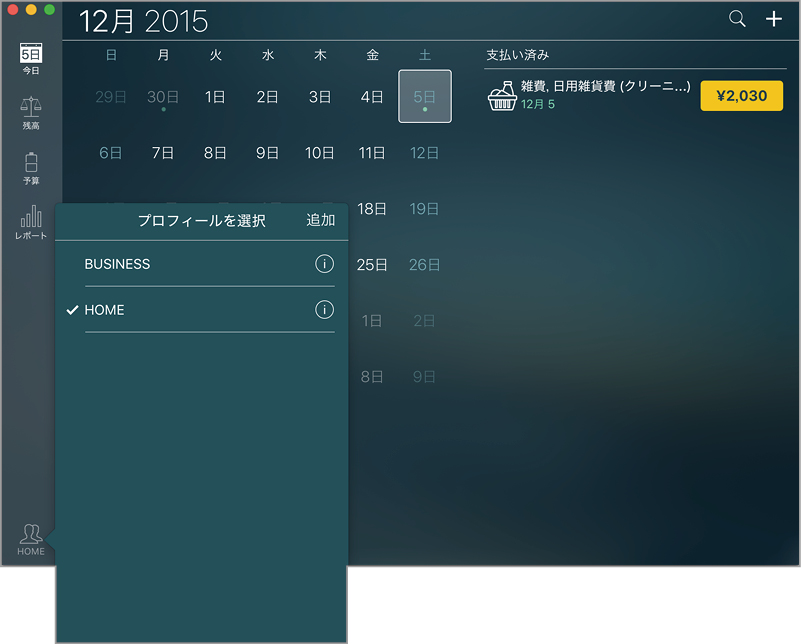



![フリーアナウンサー・松澤ネキがアプリ開発に挑戦![設計編]【Claris FileMaker選手権 2025】](https://macfan.book.mynavi.jp/wp-content/uploads/2025/06/C5A1875_test-256x192.jpg)